如果您最近升級到了新的 Infinix 手機,或者只是需要在兩台 Infinix 設備之間傳輸音樂收藏,那麼您來對地方了。音樂是我們智慧型手機上最珍貴的內容形式之一,確保傳輸過程順暢至關重要。
本指南將向您展示如何透過四種不同的方法將音樂從 Infinix 手機傳輸到另一台 Infinix 手機,涵蓋有線和無線傳輸方式。無論您喜歡使用電腦、藍牙或雲端同步,我們都能滿足您的需求。

在兩台 Infinix 裝置之間傳輸音樂可以快速且方便,尤其是在使用合適的工具之後。 Coolmuster Mobile Transfer是一款直覺易用的軟體,旨在幫助您在 Infinix 手機之間無縫傳輸音樂。無論您是升級到新設備還是僅需要遷移音樂收藏,這款工具都能讓整個過程變得簡單高效。
對於擁有龐大音樂庫的使用者來說,這種方法是理想的傳輸方式。它快速、可靠,並確保傳輸過程中不會丟失任何文件,是無憂地在 Infinix 手機之間傳輸音樂的最佳選擇之一。
Coolmuster Mobile Transfer的主要功能
在 Infinix 手機之間傳輸歌曲的步驟:
01首先,將軟體下載到您的電腦並進行安裝。
02使用 USB 連接線將兩部 Infinix 裝置連接到電腦。確保兩部手機都已啟用 USB 偵錯模式。

03軟體偵測到兩部手機後,請確保將舊的 Infinix 手機設定為來源裝置。如有需要,請點選「翻轉」按鈕交換兩部手機的位置。

04在軟體介面中,選擇「音樂」作為要傳輸的內容類型。然後,點擊「開始複製」按鈕,開始將音樂檔案傳輸到新的 Infinix 手機。

如需更詳細的逐步指南,您可以參考Coolmuster提供的官方影片教學。
藍牙是一種簡單且方便的無線方式,可用於在 Infinix 裝置之間傳輸音樂。雖然傳輸速度可能比有線方式稍慢,但當您手邊沒有電腦或 USB 線時,它非常方便。
以下是具體步驟:
步驟 1. 在兩部 Infinix 手機上啟用藍牙。
步驟 2. 將兩個裝置配對,方法是在兩個裝置上都開啟藍牙,然後從可用裝置清單中選擇對方。
步驟 3. 開啟來源 Infinix 手機上的檔案管理器或音樂應用程式。
步驟 4. 選擇要傳輸的音樂文件,然後點選「透過藍牙傳送」選項。

步驟 5. 在接收 Infinix 手機上接受傳入的文件,並等待傳輸完成。
如果您一直在使用 Google 服務,那麼透過 Google 帳戶同步音樂將是一個方便的解決方案。透過 Google 雲端硬碟,您可以將音樂上傳到雲端,並在新的 Infinix 手機上存取它們。
以下是如何使用 Google 雲端硬碟將音樂從 Infinix 裝置傳輸到 Infinix 裝置的指南:
步驟 1. 在來源 Infinix 裝置上,開啟Google 雲端硬碟應用程式。
步驟 2. 將裝置上的音樂檔案上傳到 Google 雲端硬碟。
步驟 3. 在接收 Infinix 手機上,開啟 Google 雲端硬碟應用,並使用相同的 Google 帳戶登入。
步驟 4. 找到您上傳的音樂文件,並將它們下載到您的新裝置。

Mobile Cloner 是一款出色的工具,可將包括音樂在內的所有資料 從一台 Infinix 裝置傳輸到另一台裝置。它允許您複製整個手機,確保所有媒體檔案都完整複製,不會遺失任何一首歌。
如何使用手機克隆軟體將音樂從 Infinix 手機傳輸到另一部 Infinix 手機?
步驟 1. 在兩部 Infinix 手機上啟動 Mobile Cloner。
步驟 2. 在舊的 Infinix 手機上,選擇「舊手機」選項;在新手機上,選擇「新手機」。依照螢幕上的說明,在兩台裝置之間建立安全連線。
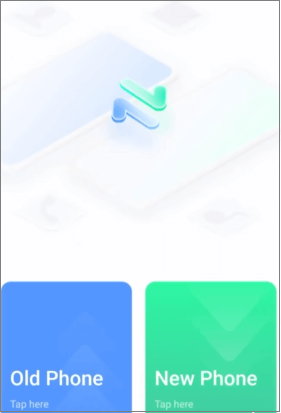
步驟 3. 連線建立後,選擇「音樂」(或您想要傳輸的任何其他內容),然後開始傳輸過程。等待傳輸完成,確保您的音樂檔案已成功傳輸到新裝置。
將音樂從 Infinix 手機傳輸到另一台 Infinix 手機有多種方法,每種方法各有優勢。如果您正在尋找快速且方便的解決方案, Coolmuster Mobile Transfer是您的最佳選擇。如果您喜歡無線方式,藍牙或透過 Google 帳戶同步也是不錯的選擇。最後,如果您想要克隆整個設備,Mobile Cloner 可以確保所有資料完整無缺。
選擇最適合您需求的方式,享受 Infinix 裝置之間無縫的音樂傳輸。
相關文章:
如何將資料從 Infinix 手機傳輸到 Infinix 手機:逐步指南
如何輕鬆地將音樂從 Infinix 手機傳輸到 iPhone?